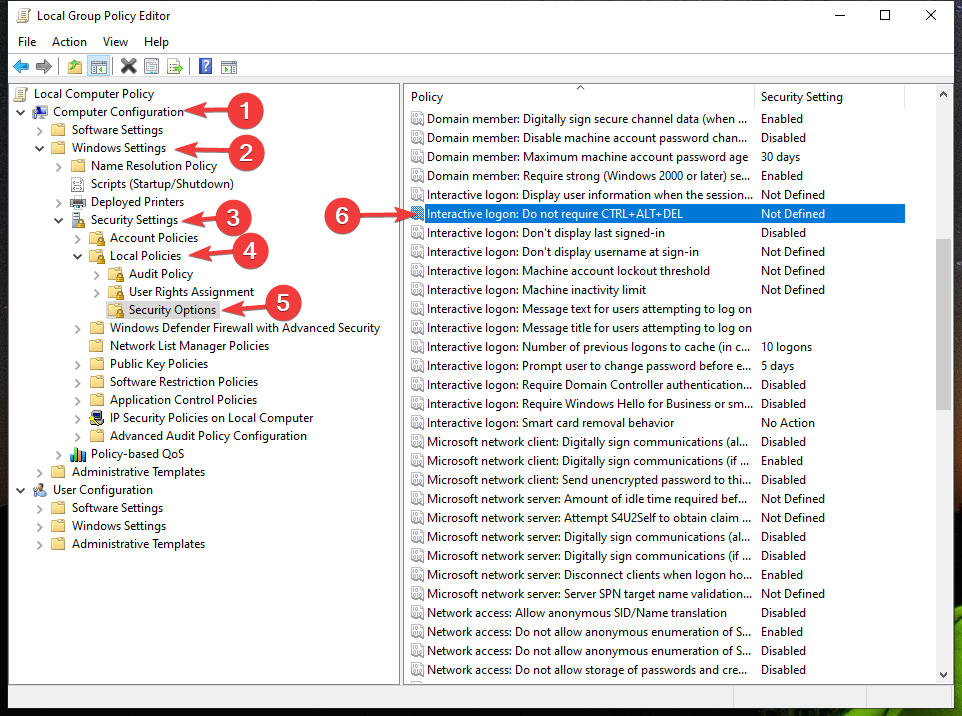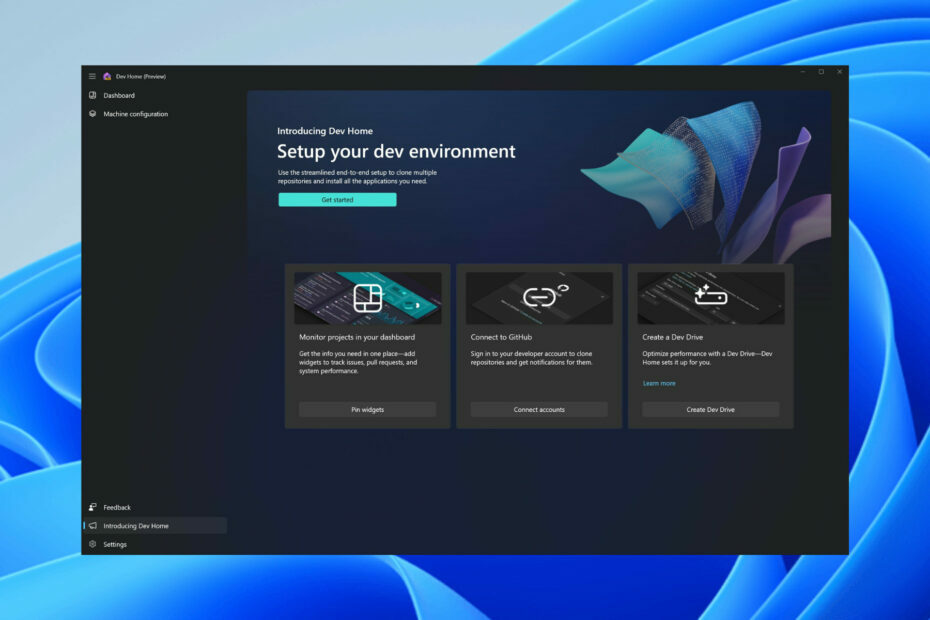- Piękny, dobrze zaprojektowany pokrywa strona zachęca czytelników do otwarcia dokument i daje im pomysł tego, co w nim jest.
- Możesz tworzyć pokrywa strony w Dokumenty Google od podstaw lub przy użyciu gotowych szablony.
- Poznaj naszą dokładną Centrum pracy zespołowej aby uzyskać bardziej przystępne przewodniki na ten temat.
- Odkryć nasza ogromna kolekcja oprogramowania i sprzęt komputerowyprzewodnicy w Jak przejść do sekcji.

To oprogramowanie sprawi, że Twoje sterowniki będą działały, dzięki czemu będziesz chroniony przed typowymi błędami komputera i awariami sprzętu. Sprawdź teraz wszystkie sterowniki w 3 prostych krokach:
- Pobierz poprawkę sterownika (zweryfikowany plik do pobrania).
- Kliknij Rozpocznij skanowanie znaleźć wszystkie problematyczne sterowniki.
- Kliknij Zaktualizuj sterowniki aby uzyskać nowe wersje i uniknąć nieprawidłowego działania systemu.
- DriverFix został pobrany przez 0 czytelników w tym miesiącu.
Dokumenty Google strony tytułowe, które sprawią, że Twoje dokumenty będą wyglądać profesjonalnie i pięknie. Musisz go stworzyć, zwłaszcza jeśli planujesz dystrybucję dokumentu.
Google udostępnia dwa sposoby tworzenia okładek – możesz zbudować je od podstaw lub po prostu zmodyfikować gotowy szablon.
Większość przeglądarek dobrze współpracuje z Dokumentami Google, ale niektóre działają lepiej niż inne. Do tworzenia stron tytułowych chcesz używać najlepszych przeglądarek Dokumenty Google.
Uruchom przeglądarkę i wykonaj poniższe czynności.
Jak tworzyć strony tytułowe w Dokumentach Google?
1. Utwórz stronę tytułową Dokumentów Google od podstaw
- Zaloguj się do Dokumentów Google.
- Wybierz Pusty dokument ze znakiem plus w kolorze Google.

- Kliknij na Plik menu i wybierz Ustawienia strony z menu rozwijanego.
- Obniż marginesy, wybierz preferowane opcje strony i naciśnij dobrze.

- Kliknij na Wstawić menu i wybierz Stół.
- Wybierz liczbę wierszy i kolumn.

- Kliknij dolny wiersz tabeli i przeciągnij go na dół strony.
- Aby dodać obraz, przejdź do Wstawić menu i wybierz Wizerunek.
- Dodaj i dostosuj tekst do strony za pomocą Narzędzie do rysowania.
UWAGA: Możesz także pobrać dodatki z Internetu, aby uprościć proces. Jeśli pasek narzędzi Twojej strony Dokumentów Google nie wyświetla się, oto: jak to naprawić.
2. Zmodyfikuj szablony Dokumentów Google
- Przejdź do Dokumentów Google i kliknij Galeria szablonów.

- Wybierz odpowiedni szablon.
- Zmodyfikuj szablon.
- Zapisz stronę tytułową Dokumentów Google.
Jak zmodyfikować szablon Dokumentów Google
- Aby zmienić fikcyjny obraz, kliknij go prawym przyciskiem myszy i wybierz Zastąp obraz.
- Zmień kolor obrazu, klikając Opcje obrazu.
- Aby zmodyfikować fikcyjny tekst, kliknij go i wprowadź swój tekst.
- Dodaj nagłówek lub numerację z Wstawić patka. Kliknij Numer nagłówka i strony.
Tworzenie stron tytułowych Dokumentów Google jest dość proste. Znasz teraz dwa sposoby tworzenia tych stron tytułowych.
Szablony ułatwiają tworzenie strony tytułowej w Dokumentach Google. Możesz bawić się opcjami, dopóki nie zrobisz tego dobrze. Nie martw się, usuwanie strony w Dokumentach Google jest proste.
Jeśli jednak te metody są trudne i chcesz mieć więcej gotowych opcji, możesz skorzystać Kanwa. Jeśli potrzebujesz dalszych wskazówek, daj nam znać w komentarzach poniżej.